来源:小编 更新:2025-02-19 06:41:48
用手机看
手机突然卡壳了,屏幕上还时不时地冒出小故障,这可真是让人头疼啊!别急,今天就来给你揭秘安卓手机的“秘密武器”——re系统修复,让你轻松应对各种手机小麻烦!
一、揭秘re系统修复:什么是它?
re系统修复,也就是我们常说的recovery模式,它是安卓手机的一个特殊启动模式。在这个模式下,你可以对手机进行一些高级的修复和恢复操作,比如清除缓存、备份和恢复数据、刷机等。简单来说,recovery模式就像是手机的“急救箱”,关键时刻能帮你解决大问题。
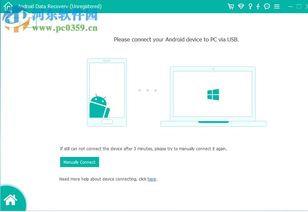
二、进入recovery模式:方法大揭秘
想要进入recovery模式,其实很简单,下面就来教你怎么操作:
1. 物理按键组合法:首先,确保手机已经完全关机。同时按住音量键和电源键,直到出现手机厂商的标志或其他指示。这时候,松开按键,手机就会进入recovery模式。
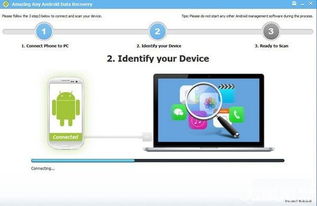
2. ADB命令法:如果你熟悉ADB(Android Debug Bridge)工具,可以通过命令行进入recovery模式。首先,在电脑上安装ADB驱动程序,并将手机连接到电脑。打开命令提示符或终端窗口,输入以下命令:`adb reboot recovery`,回车后,手机就会进入recovery模式。
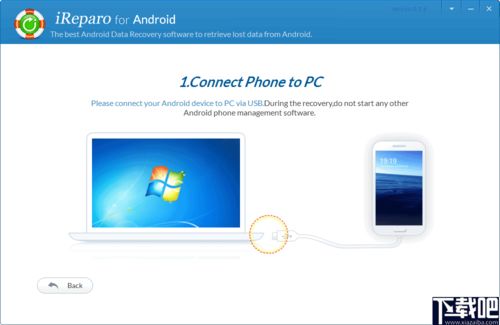
3. 应用程序法:有些手机品牌提供了专门的应用程序来帮助用户进入recovery模式。你只需在应用商店中搜索并下载对应的应用,按照应用提供的指引进行操作即可。
4. 线刷工具法:如果你熟悉使用线刷工具刷机,那么进入recovery模式也是小菜一碟。只需将手机连接到电脑,打开线刷工具,按照工具的操作步骤选择Recovery模式,然后执行即可。
三、recovery模式中的实用功能
进入recovery模式后,你会发现里面有很多实用的功能,下面就来一一介绍:
1. 重启手机:在recovery主界面,选择“reboot system now”即可重启手机。
2. 安装存储卡中的update.zip升级包:如果你有刷机的需求,可以将刷机包命名为update.zip,然后选择“apply SDcard”进行安装。
3. 清除用户数据并恢复出厂设置:选择“wipe data/factory reset”即可清除手机中的所有数据,恢复出厂设置。
4. 清除系统缓存:选择“wipe cache partition”可以清除系统缓存,有助于解决一些系统问题。
5. 从SDcard上安装zip升级包:选择“install zip from SDcard”可以安装存储卡中的zip升级包。
6. 备份和恢复数据:在recovery模式下,你可以选择备份手机数据,以便在需要时恢复。
四、注意事项:使用recovery模式要谨慎
虽然recovery模式功能强大,但使用时也要注意以下几点:
1. 备份重要数据:在进入recovery模式之前,一定要备份手机中的重要数据,以免丢失。
2. 谨慎操作:在recovery模式下,操作要谨慎,以免误操作导致手机损坏。
3. 了解风险:刷机或恢复出厂设置等操作可能会清除手机中的所有数据,所以要确保在操作前已经备份了重要数据。
recovery模式是安卓手机的一个强大工具,可以帮助你解决各种手机问题。只要掌握正确的方法和注意事项,相信你一定能够轻松应对各种手机小麻烦!